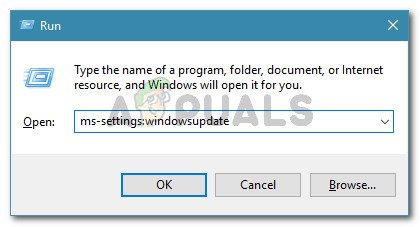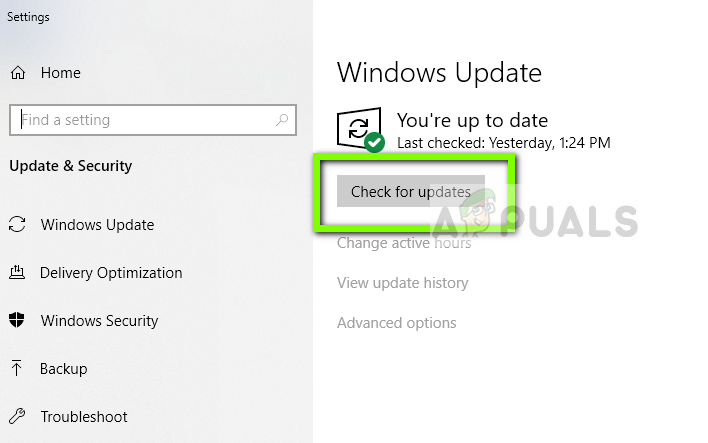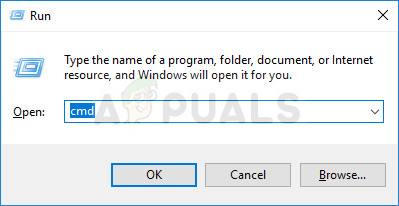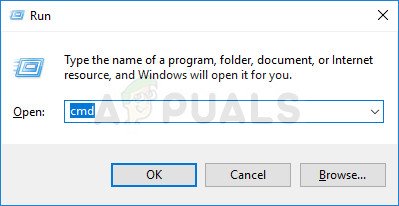ونڈوز 10 کے بہت سارے صارفین یہ بتارہے ہیں کہ جب دوسرے پروگراموں میں اس کی اوسط رفتار بڑھ رہی ہے اس کے مقابلے میں ان کے ونڈوز اسٹور کی ڈاؤن لوڈ کی رفتار انتہائی کم ہے۔ یہ ایک بار بار چلنے والا مسئلہ ہے جو اس آپریٹنگ سسٹم کے ابتدائی دنوں سے ہی رپورٹ کیا جارہا ہے۔ زیادہ تر متاثرہ صارفین یہ اطلاع دے رہے ہیں کہ ڈاؤن لوڈ کی رفتار معمول سے شروع ہوتی ہے ، پھر تیزی سے کم ہوکر کچھ کے بی پی ایس ہوجاتی ہے۔

مائیکرو سافٹ اسٹور آہستہ ڈاؤن لوڈ کی رفتار
مائیکروسافٹ اسٹور سست ڈاؤن لوڈ کی رفتار کی وجہ سے کیا ہے؟
ہم نے اس مسئلے کو مختلف صارف رپورٹس اور مرمت کی حکمت عملیوں کو دیکھ کر دیکھا جو عام طور پر ونڈوز 10 پر اس خاص مسئلے کو حل کرنے کے لئے استعمال ہوتے ہیں اس کی بنیاد پر ، ہم اس میں بہت سے ممکنہ مجرم ہیں جو اس خاص مسئلے کا سبب بن سکتے ہیں۔
- ونڈوز اسٹور خرابی - جیسا کہ یہ پتہ چلتا ہے ، یہ خاص مسئلہ اس نظام کی خرابی کی وجہ سے بھی ہوسکتا ہے جو پرانی ونڈوز 10 بلڈز کے درمیان کافی کثرت سے ہوتا ہے۔ اس صورت میں ، ممکن ہے کہ آپ تجویز کردہ مرمت کی حکمت عملی کو عملی شکل دینے کے لئے ونڈوز اسٹور ٹربلشوٹر چلا کر اس مسئلے کو حل کرسکیں۔
- خراب شدہ ونڈوز اسٹور کی فائلیں - یہ مسئلہ اس وقت بھی پیدا ہوسکتا ہے اگر مرکزی اسٹور کے قابل عمل ہونا بدعنوانی (یا کچھ انحصار جو اس کے ذریعہ استعمال ہوتا ہے) ہو جاتا ہے۔ اگر یہ منظر لاگو ہوتا ہے تو ، آپ مائیکروسافٹ اسٹور کو دوبارہ ترتیب دے کر یا دوبارہ اندراج کرکے اس مسئلے کو حل کرنے کے قابل ہو جائیں گے۔
- چھپی ہوئی ڈاؤن لوڈ کی رفتار کیپ نافذ ہے - جیسے ہی پتہ چلتا ہے ، ونڈوز 10 میں ڈاؤن لوڈ کی تیز رفتار کیپ چھپی ہوئی ہے جو شاید اسی وجہ سے ہوسکتی ہے جس کی وجہ سے ڈاؤن لوڈ سست ہوجاتا ہے۔ بہت سارے صارفین نے اس بات کی تصدیق کی ہے کہ مائیکروسافٹ کی خصوصیت جو استعمال شدہ بینڈوڈتھ کو ’’ متحرک طور پر بہتر بناتی ہے ‘‘ ہے جو آپ کے ڈاؤن لوڈ کو بہتر بنانے کی بجائے ان کی رفتار کو سست کردے گی۔ اس معاملے میں ، آپ ترسیل کی اصلاح کی ترتیبات سے چھپی ہوئی ڈاؤن لوڈ کیپ کو ہٹا کر اس مسئلے کو حل کرسکتے ہیں۔
- ونڈوز اپ ڈیٹ کچھ اور ڈاؤن لوڈ کر رہا ہے - ونڈوز 10 ونڈوز اپ ڈیٹ کو ہر چیز سے زیادہ ترجیح دینے کے لئے بدنام ہے ، لہذا اگر آپ کے سستے ڈاؤن لوڈ کی وجہ ڈبلیو یو کے ذریعہ سنبھالنے والی ایک زیر التواء اپ ڈیٹ ہے تو حیران نہ ہوں۔ اس معاملے میں ، آپ کو ہر زیر التواء ونڈوز اپ ڈیٹ کو انسٹال کرکے بینڈوتھ کو آزاد کرنے کی ضرورت ہوگی۔
- راؤٹر / موڈیم خرابی - یہ مسئلہ اکثر ایسے ISPs کے ساتھ پیش آنے کی اطلاع ہے جو متحرک IP استعمال کررہے ہیں۔ متاثرہ صارفین قیاس آرائی کرتے ہیں کہ ایم ایس اسٹور اور کبھی بدلنے والے آئی پی کے درمیان اعتماد کے معاملات ہوسکتے ہیں۔ اس صورت میں ، آپ اپنے روٹر / موڈیم کو دوبارہ شروع کرکے مسئلہ کو عارضی طور پر حل کرسکتے ہیں۔
- خراب شدہ ونڈوز اسٹور کیشے - ونڈوز اسٹور کیشے میں بھی یہ مسئلہ پیدا ہونے کی صلاحیت موجود ہے جہاں ایسی خراب اندراجات ہوں۔ متعدد صارفین جن کو یہ عین مسئلہ درپیش ہے وہ ونڈوز اسٹور کیشے کو صاف کرنے کے بعد اپنی ڈاؤن لوڈ کی رفتار کو معمول پر لانے میں کامیاب ہوگئے ہیں۔
- سافٹ ویئر کی تقسیم فولڈر خراب ہے - کچھ ایسے مقدمات درج ہیں جہاں خراب سافٹ ویئر ڈسٹری بیوشن فولڈر کی وجہ سے مسئلہ ختم ہوا تھا۔ اس معاملے میں ، متاثرہ صارفین WU سروس بند کرکے اور سافٹ ویئر ڈسٹری بیوشن فولڈر کو حذف کرکے مسئلہ حل کرنے میں کامیاب ہوگئے۔
- تیسری پارٹی اے وی مداخلت - نوڈ 32 اور کچھ دیگر اے وی / فائروال سویٹس مائیکرو سافٹ اسٹور کے اندر ڈاؤن لوڈ کی رفتار کی رفتار کے ساتھ بھی لنک ہیں۔ اس معاملے میں ، اصل وقتی تحفظ کو غیر فعال کرنا یا سیکیورٹی سوٹ (فائر وال کے لئے) ان انسٹال کرنا مسئلے کو حل کرنا چاہئے۔
اگر آپ فی الحال اس خاص مسئلے سے نبرد آزما ہیں ، تو یہ مضمون آپ کو نپٹنے کے متعدد اقدامات فراہم کرے گا جو آپ اس مسئلے کو حل کرنے کے لئے استعمال کرسکتے ہیں۔ نیچے دیے گئے امکانی اصلاحات میں کم از کم ایک صارف کے ذریعہ کام کرنے کی تصدیق کی گئی تھی جو اسی عین مسئلے کا سامنا کررہا تھا۔
ہر ممکن حد تک موثر رہنے کے ل we ، ہم آپ کو مشورہ دیتے ہیں کہ ان طریقوں کی ترتیب پر عمل کریں جو انہیں پیش کیا گیا ہے کیونکہ ان کو کارکردگی اور شدت کے ذریعہ حکم دیا گیا ہے۔ ان میں سے ایک معاملہ آپ کے مخصوص منظر نامے میں حل کرنے کا پابند ہے۔
طریقہ 1: ونڈوز اسٹور کے دشواری کو چلانے والا
اگر آپ کی آہستہ آہستہ ڈاؤن لوڈ کی رفتار سسٹم کی خرابی کا نتیجہ ہے جو کافی کثرت سے ہوتی ہے تو ، مائیکرو سافٹ کے پاس پہلے سے ہی مرمت کی حکمت عملی ہوسکتی ہے جو خود بخود تعینات کرنے کے لئے تیار ہے۔
ونڈوز 10 میں ایک افادیت (ونڈوز ٹربلشوٹر) شامل ہے جس کی تصدیق اس صورت حال میں اس مسئلے کو حل کرنے کی ہے جہاں ونڈوز اسٹور کی خرابی کی وجہ سے آہستہ ڈاؤن لوڈ کی رفتار ہوتی ہے۔ متعدد متاثرہ صارفین نے بتایا ہے کہ مسئلہ چلائے جانے کے بعد اس مسئلے کو حل کیا گیا تھا ونڈوز ایپ اور اسٹور ٹربلشوٹر اور مرمت کی تجویز کردہ حکمت عملی پر عمل درآمد کیا۔
اس کے طریقہ کار کے بارے میں ایک فوری ہدایت نامہ یہ ہے:
- دبائیں ونڈوز کی + R کھلنا a رن ڈائلاگ باکس. پھر ، ٹائپ کریں 'ایم ایس کی ترتیبات: دشواری حل' اور دبائیں داخل کریں کھولنے کے لئے دشواری حل کے ٹیب ترتیبات ایپ
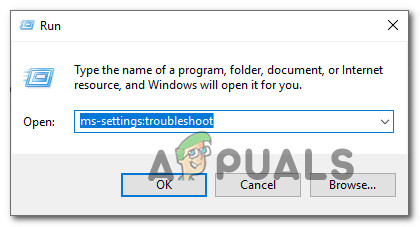
ایکٹیویشن ٹربلشوٹر تک رسائی حاصل کرنا
- کے اندر دشواری حل ٹیب ، نیچے سکرول دوسرے مسائل تلاش کریں اور ان کو حل کریں ، پھر کلک کریں ونڈوز اسٹور ایپس اور پر کلک کریں ٹربلشوٹر چلائیں .
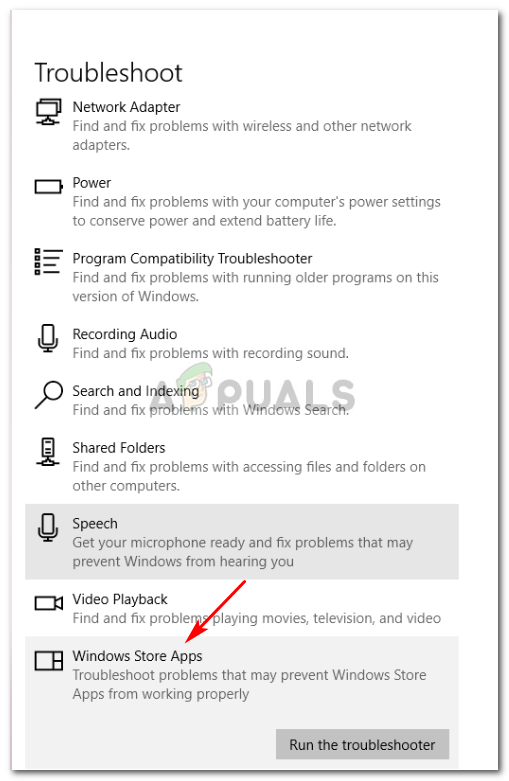
ونڈوز اسٹور ایپس کا خرابی سکوٹر چلائیں
- ابتدائی تشخیصی تکمیل تک انتظار کریں ، پھر کلک کریں یہ طے کریں اگر مناسب مرمت کی حکمت عملی مل جاتی ہے۔
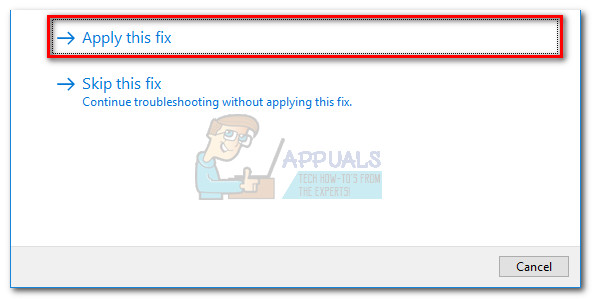 نوٹ: اگر کسی مسئلے کی نشاندہی نہیں کی جاتی ہے تو ، سیدھے کی طرف بڑھیں طریقہ 2 .
نوٹ: اگر کسی مسئلے کی نشاندہی نہیں کی جاتی ہے تو ، سیدھے کی طرف بڑھیں طریقہ 2 . - مرمت کی حکمت عملی پر عمل درآمد ہونے کے بعد ، اپنے کمپیوٹر کو دوبارہ اسٹارٹ کریں اور دیکھیں کہ اگلے سسٹم کے آغاز پر ڈاؤن لوڈ کی رفتار بہتر ہے یا نہیں۔
اگر آپ کو اب بھی ایک ہی علامات کا سامنا ہے تو ، ذیل میں اگلے طریقہ پر جائیں۔
طریقہ 2: مائیکروسافٹ اسٹور کو دوبارہ ترتیب دینا / دوبارہ رجسٹر کرنا
اسی مسئلے کو حل کرنے کے لئے جدوجہد کرنے والے کچھ صارفین نے بتایا ہے کہ ونڈوز اسٹور کو دوبارہ رجسٹر کرنے کے لئے مختص کیے گئے اقدامات کے بعد ان کی ڈاؤن لوڈ کی رفتار میں بہت زیادہ بہتری آئی ہے۔ لیکن یاد رکھیں کہ یہ طریقہ کار آپ کو مقامی طور پر ذخیرہ کرنے والی صارف کی کچھ ترجیحات سے محروم کرسکتا ہے۔
اگر آپ اس کے ساتھ آگے بڑھنے کا فیصلہ کرتے ہیں تو ، مائیکروسافٹ اسٹور کو دوبارہ رجسٹر کرنے کے بارے میں ایک ہدایت نامہ یہ ہے:
- دبائیں ونڈوز کی + R کھلنا a رن ڈائلاگ باکس. پھر ، ٹائپ کریں 'ایم ایس سیٹنگز: ایپس فیچرز' اور دبائیں داخل کریں کھولنے کے لئے ایپ اور خصوصیات کے ٹیب ترتیبات ایپ
- کے اندر اطلاقات اور خصوصیات ونڈو ، ایپس کی فہرست کے ذریعے نیچے سکرول اور پر کلک کریں مائیکروسافٹ اسٹور . پھر ، پر کلک کریں اعلی درجے کے اختیارات (کے تحت مائیکروسافٹ اسٹور ).
- ری سیٹ سیکشن میں نیچے سکرول کریں ، ری سیٹ پر کلک کریں اور پھر ری سیٹ کرنے کی تصدیق کریں مائیکروسافٹ اسٹور .
- مائیکرو سافٹ اسٹور کھولیں ، دوسرا ڈاؤن لوڈ شروع کریں اور دیکھیں کہ ڈاؤن لوڈ کی رفتار بہتر ہوئی ہے یا نہیں۔

مائیکرو سافٹ اسٹور کو دوبارہ ترتیب دینا
اگر آپ ابھی بھی وہی غلطی والا پیغام دیکھ رہے ہیں تو ، نیچے اگلے طریقہ پر جائیں۔
طریقہ 3: پوشیدہ ڈاؤن لوڈ اسپیڈ کیپ کو ہٹانا
یہاں تک کہ اگر مائیکروسافٹ اس پابندی کے بارے میں واضح (بالکل بھی) نہیں ہے تو ، متعدد صارفین نے دریافت کیا ہے کہ جب مائیکروسافٹ اسٹور پر زیادہ سے زیادہ ڈاؤن لوڈ کی رفتار کی بات آتی ہے تو واقعتا a یہ ایک چھپی ہوئی ٹوپی ہوتی ہے۔ جیسا کہ یہ پتہ چلتا ہے ، ونڈوز 10 اچھی طرح سے پوشیدہ ہے ترتیبات ڈاؤن لوڈ کریں ونڈو جس میں آپ یہ ٹوپی ختم کرسکتے ہیں۔
مائیکرو سافٹ کا کہنا ہے کہ OS ڈاؤن لوڈ کے مقاصد کے لئے استعمال ہونے والی بینڈوتھ کی مقدار کو ‘متحرک طور پر بہتر بناتا ہے‘ لیکن کچھ متاثرہ صارفین نے دریافت کیا ہے کہ زیادہ سے زیادہ اسپیڈ ٹوپس لگ بھگ 45 فیصد پر ہی رہتی ہے یہاں تک کہ اگر آپشن کو غیر فعال سمجھا جاتا ہے۔ زیادہ تر متاثرہ صارفین نے بتایا ہے کہ وہ ڈاؤن لوڈ کی ترتیبات کے مینو میں جانے اور ڈاؤن لوڈ سلائیڈروں کو 100٪ تک دھکیلنے کے بعد اس مسئلے کو حل کرنے میں کامیاب ہوگئے ہیں۔
اس کے طریقہ کار کے بارے میں ایک فوری ہدایت نامہ یہ ہے:
- دبائیں ونڈوز کی + R کھلنا a رن ڈائلاگ باکس. پھر ، ٹائپ کریں 'ایم ایس سیٹنگز: ونڈوز اپ ڈیٹ' اور دبائیں داخل کریں کھولنے کے لئے ونڈوز اپ ڈیٹ ترتیبات ایپ کا ٹیب۔
- کے اندر ونڈوز اپ ڈیٹ ٹیب ، نیچے سکرول اور پر کلک کریں اعلی درجے کے اختیارات .
- کے اندر اعلی درجے کے اختیارات اسکرین ، پر کلک کریں ترسیل کی اصلاح (کے تحت اطلاعات کی تازہ کاری کریں ).
- ایک بار جب آپ کے پاس جاؤ ترسیل کی اصلاح مینو ، نیچے سکرول دوسرے پی سی سے ڈاؤن لوڈ کی اجازت دیں اور پر کلک کریں اعلی درجے کے اختیارات اسکرین کے نچلے حصے میں۔
- اگلی اسکرین کے اندر ، نیچے سکرول کریں ڈاؤن لوڈ کی ترتیبات اور اس سے وابستہ باکس کو چیک کریں پس منظر میں تازہ کاریوں کو ڈاؤن لوڈ کرنے کے لئے کتنا بینڈوتھ استعمال ہوتا ہے اس کو محدود کریں .
- پھر سلائیڈر کو نیچے 100٪ پر دبائیں۔
- مائیکرو سافٹ اسٹور کھولیں ، کچھ ڈاؤن لوڈ کریں اور دیکھیں کہ آیا آپ کی ڈاؤن لوڈ کی رفتار میں بہتری آئی ہے۔
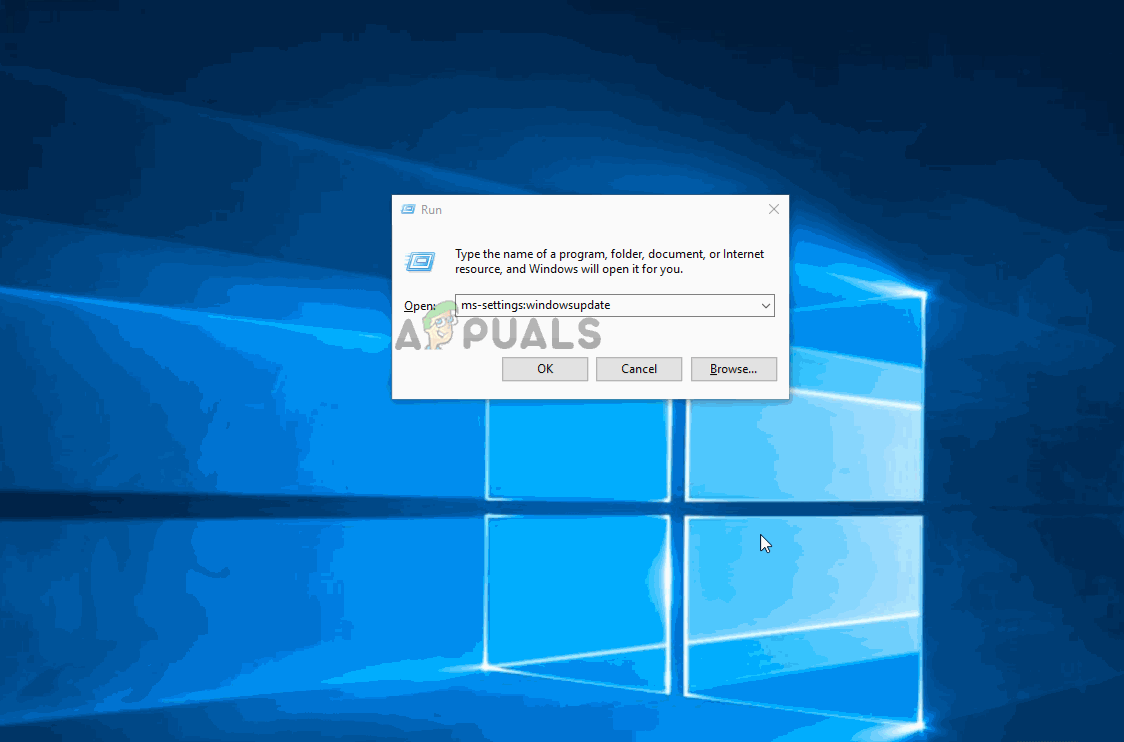
ونڈوز 10 پر ڈاؤن لوڈ اسپیڈ کیپ ہٹانا
اگر آپ ابھی بھی اسی مسئلے کے ساتھ جدوجہد کر رہے ہیں تو ، نیچے دیئے گئے اگلے طریقہ پر جائیں۔
طریقہ 4: ہر زیر التواء ونڈوز اپ ڈیٹ کو انسٹال کرنا
یہ مسئلہ اس وقت بھی پیش آسکتا ہے جب آپ کے پاس ونڈوز اپ ڈیٹس زیر التواء ہیں جو پس منظر میں ڈاؤن لوڈ ہو رہے ہیں جب آپ مائیکرو سافٹ اسٹور سے کچھ ڈاؤن لوڈ کرنے کی کوشش کر رہے ہو۔ چونکہ ونڈوز 10 ونڈوز اپ ڈیٹ کی تنصیب کو ہر چیز سے زیادہ ترجیح دے گا ، لہذا آپ کے پاس اس کے سوا کوئی چارہ نہیں ہے کہ آپ کے ڈاؤن لوڈ کی رفتار بڑھ جاتی ہے یا نہیں اس سے پہلے یہ دیکھ کر ہر منتظر اپ ڈیٹ انسٹال ہوجائے۔
اس بات کو یقینی بنانے کے بارے میں یہاں ایک فوری ہدایت نامہ موجود ہے جس میں ونڈوز کی کوئی باقی اپ ڈیٹ موجود نہیں ہے جو فی الحال ڈاؤن لوڈ ہو رہی ہے۔
- دبائیں ونڈوز کی + R کھلنا a رن ڈائلاگ باکس. پھر ، ٹائپ کریں “ ایم ایس کی ترتیبات: ونڈوز اپ ڈیٹ ' اور دبائیں داخل کریں کے ونڈوز اپ ڈیٹ ٹیب کو کھولنے کے لئے ترتیبات ایپ
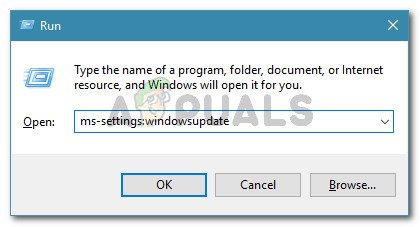
ڈائیلاگ چلائیں: ایم ایس سیٹنگز: ونڈوز اپ ڈیٹ
- ونڈوز اپ ڈیٹ اسکرین کے اندر ، جانچ پڑتال کے تازہ کاریوں پر کلک کریں اور ہر زیر التواء اپ ڈیٹ ڈاؤن لوڈ اور انسٹال ہونے تک انتظار کریں۔
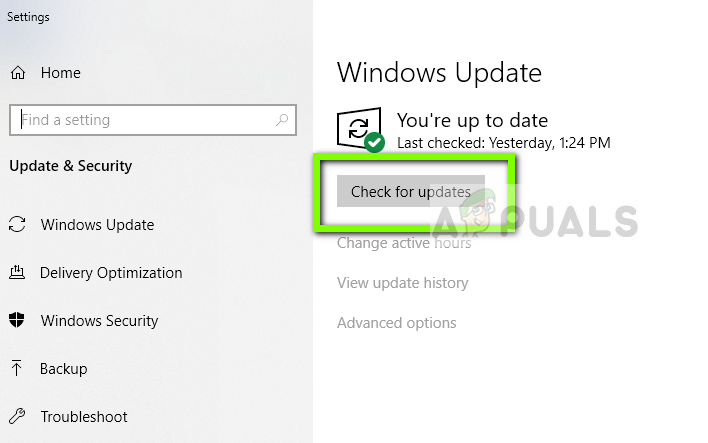
تازہ کاریوں کے لئے جانچ پڑتال - ونڈوز اپ ڈیٹ
نوٹ: اگر آپ کو اس عمل کے دوران دوبارہ شروع کرنے کا اشارہ دیا گیا ہے تو ، ایسا کریں اور اس اسکرین پر واپس آنا یقینی بنائیں اور باقی اپ ڈیٹس کی تنصیب کو جاری رکھیں جب تک کہ ان میں سے کوئی باقی نہ رہے۔
- ایک بار جب ہر زیر التواء اپ ڈیٹ انسٹال ہوجاتا ہے تو ، اپنے کمپیوٹر کو ایک بار پھر اسٹارٹ کریں اور دیکھیں کہ آیا اب معاملہ حل ہوگیا ہے۔
اگر آپ کو ابھی بھی ایک ہی غلطی کا سامنا ہو رہا ہے تو ، نیچے اگلے طریقہ پر جائیں۔
طریقہ 5: روٹر کو دوبارہ شروع کرنا
کچھ متاثرہ صارفین نے بتایا ہے کہ ان کے ل for ، یہ ٹھیک ٹھیک اتنا ہی آسان تھا جتنا کہ اس مسئلے کا سامنا کرتے وقت روٹر کو دوبارہ شروع کرنا۔
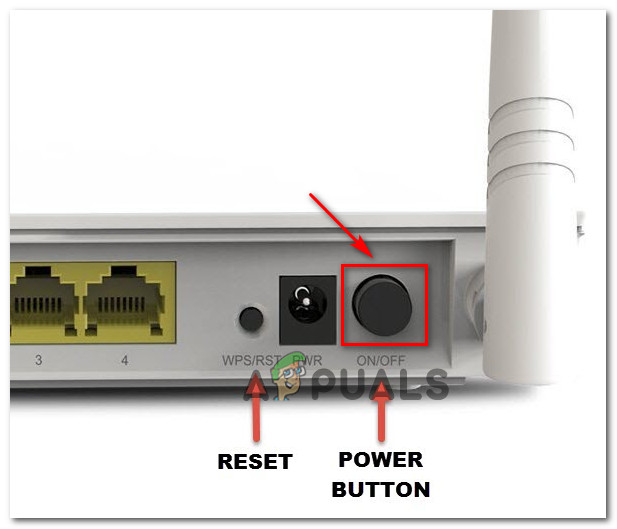
آپ کے روٹر / موڈیم کو دوبارہ شروع کرنا
آپ دوبارہ شروع والے بٹن کا استعمال کرکے ، پاور بٹن کو دو بار دباکر یا کچھ سیکنڈ تک جسمانی طور پر پاور کیبل منقطع کرکے اپنے راؤٹر کو دوبارہ اسٹارٹ کرسکتے ہیں۔ اپنے روٹر کو دوبارہ مربوط کرنے پر ، انٹرنیٹ کنکشن دوبارہ قائم ہونے تک انتظار کریں ، پھر مائیکروسافٹ اسٹور کھولیں اور دیکھیں کہ ڈاؤن لوڈ کی رفتار میں کوئی بہتری آئی ہے یا نہیں۔
اگر آپ ابھی بھی اسی مسئلے کا سامنا کر رہے ہیں تو ، نیچے اگلے طریقہ پر جائیں۔
طریقہ 6: ونڈوز اسٹور کیچ کو صاف کرنا
کچھ متاثرہ صارفین ونڈوز اسٹور کیشے کو صاف کرکے اس مسئلے کو حل کرنے میں کامیاب ہوگئے ہیں۔ اس مسئلے کو ان واقعات میں حل کرنا چاہئے جہاں مائیکروسافٹ اسٹور خرابی کی وجہ سے مسئلہ پیدا ہوا ہے۔ جیسا کہ متعدد صارفین نے اطلاع دی ہے ، یہ طریقہ کار ان مثالوں میں کامیاب ہونا چاہئے جہاں آپ نے دیکھا کہ ونڈوز 10 اپ ڈیٹ انسٹال ہونے کے بعد ڈاؤن لوڈ کی رفتار کم ہوگئی ہے۔
یہاں ونڈوز اسٹور کیشے کو صاف کرنے کے بارے میں ایک فوری ہدایت نامہ موجود ہے۔
- دبائیں ونڈوز کی + R رن ڈائیلاگ باکس کھولنے کے ل. پھر ، ٹائپ کریں 'سینٹی میٹر' اور دبائیں Ctrl + شفٹ + داخل کریں ایک ایلیویٹڈ کمانڈ پرامپٹ کھولنا جب آپ کو اشارہ کیا جائے گا UAC (صارف اکاؤنٹ کنٹرول) ، کلک کریں جی ہاں انتظامی مراعات دینے کے لئے۔
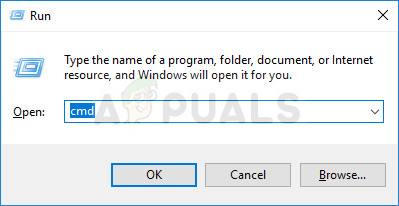
رن باکس استعمال کرکے سی ایم ڈی چل رہا ہے
- ایلیویٹڈ کمانڈ پرامپٹ کے اندر ، درج ذیل کمانڈ کو ٹائپ کریں اور دبائیں داخل کریں مائیکرو سافٹ اسٹور کے کیشے کو صاف کرنے کیلئے:
wsreset.exe
- ایک بار جب آپ تصدیقی پیغام بھیجتے ہوئے دیکھیں گے کہ ‘ اسٹور کیلئے کیشے کو صاف کردیا گیا تھا ‘اس کا مطلب یہ ہے کہ یہ عمل ختم ہوچکا ہے۔
- اس پیغام کو دیکھنے کے بعد ، مائیکروسافٹ اسٹور کو دوبارہ کھولیں اور دیکھیں کہ جب آپ کچھ ڈاؤن لوڈ کرنے کی کوشش کرتے ہیں تو آپ کی ڈاؤن لوڈ کی رفتار میں بہتری آئی ہے یا نہیں۔
اگر آپ اب بھی ڈاؤن لوڈ کی اسی رفتار سے مشکل سے دوچار ہورہے ہیں تو ، نیچے اگلے طریقہ پر جائیں۔
طریقہ 7: اپ ڈیٹ کرنے والی سروس کو روکنا اور سافٹ ویئر کی تقسیم کے فولڈر کو حذف کرنا
کچھ متاثرہ صارفین نے ایک ایسا طریقہ کار دریافت کیا ہے جس سے وہ تمام فائلیں دوبارہ لوڈ ہو جائیں گی جو اپاہج رفتار سے ڈاؤن لوڈ ہو رہی ہیں۔ جیسا کہ یہ پتہ چلتا ہے ، ونڈوز اپ ڈیٹ سروس بند کرکے اور فولڈر کو حذف کرکے جس میں عارضی طور پر ڈاؤن لوڈ کی فائلیں محفوظ ہیں ، آپ اس مسئلے کو حل کرنے اور اپنی ڈاؤن لوڈ کی رفتار معمول پر لوٹانے کے قابل ہوسکتے ہیں۔
یہ کرنے کا طریقہ یہاں ہے:
- دبائیں ونڈوز کی + R رن ڈائیلاگ باکس کھولنے کے ل. پھر ، ٹائپ کریں 'سینٹی میٹر' اور دبائیں Ctrl + شفٹ + درج کریں ایک ایلیویٹڈ کمانڈ پرامپٹ کھولنا جب آپ کو اشارہ کیا جائے گا UAC (صارف اکاؤنٹ کنٹرول) ، کلک کریں جی ہاں انتظامی مراعات دینے کے لئے۔
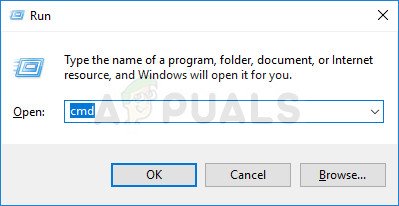
رن ڈائیلاگ باکس کا استعمال کرتے ہوئے سی ایم ڈی چل رہا ہے
- ایلیویٹیٹ کمانڈ پرامپٹ کے اندر ، درج ذیل کمانڈ ٹائپ کریں اور ونڈوز اپ ڈیٹ سروس کو روکنے کے لئے انٹر دبائیں۔
نیٹ سٹاپ ووزر
- ونڈوز اپ ڈیٹ سروس کو غیر فعال کرنے کے ساتھ ، سافٹ ویئر ڈسٹری بیوشن فولڈر کو حذف کرنے کے لئے درج ذیل کمانڈ کو چلائیں:
رین سی: ونڈوز سافٹ ویئر ڈسٹریبیوشن
- ایک بار سافٹ ویئر ڈسٹری بیوشن فولڈر حذف ہوجانے کے بعد ، اپنے OS کو نیا بنانے کیلئے مجبور کرنے کے ل to اپنے کمپیوٹر کو دوبارہ شروع کریں۔
- جب اسٹارٹ اپ تسلسل مکمل ہوجائے تو ، مائیکروسافٹ اسٹور کھولیں اور دیکھیں کہ آیا اب یہ مسئلہ حل ہوگیا ہے۔
اگر آپ کو ابھی بھی اپنی ڈاؤن لوڈ کی رفتار سے پریشانی ہو رہی ہے تو ، نیچے اگلے طریقہ پر جائیں۔
طریقہ 8: اپنے تیسرے فریق کے اینٹی وائرس کو غیر فعال کرنا (اگر لاگو ہو)
کچھ صارفین نے بتایا ہے کہ ان کے معاملے میں ، یہ مسئلہ درحقیقت ایک زیادہ حفاظتی اینٹی وائرس سوٹ کی وجہ سے پیدا ہوا ہے جو مائیکرو سافٹ اسٹور کے ذریعہ ڈاؤن لوڈ کردہ ہر ڈیٹا بلاک کا تجزیہ کرنے پر اصرار کررہا تھا۔ اس مخصوص مسئلے کے لئے اکثر نوڈ 32 ای وی کے ذمہ دار کے طور پر رپورٹ کیا جاتا ہے۔
اگر یہ منظرنامہ لاگو ہوتا ہے اور آپ بلٹ ان سیکیورٹی پروگرام (ونڈوز ڈیفنڈر) کی بجائے 3 فریق سیکیورٹی اسکینر استعمال کر رہے ہیں تو اپنے اے وی کو عارضی طور پر غیر فعال کرنے کی کوشش کریں اور دیکھیں کہ آیا آپ کی ڈاؤن لوڈ کی رفتار بہتر ہے۔ اگر آپ فائر وال استعمال کر رہے ہیں تو آپ کو سکیورٹی سافٹ ویئر کو مکمل طور پر ان انسٹال کرنے کی ضرورت ہوگی کیونکہ اس بات کا بہت زیادہ امکان ہے کہ اگر آپ ریئل ٹائم تحفظ کو غیر فعال کردیں تب بھی یہی قواعد باقی رہیں گے۔
اس گائیڈ پر عمل کریں ( یہاں ) اپنے سیکیورٹی سوٹ کو مکمل طور پر ان انسٹال کرنے کا طریقہ معلوم کرنے اور اس بات کا تعین کرنے کے لئے کہ آیا یہ آپ کے سست ڈاؤن لوڈ کے لئے ذمہ دار تھا یا نہیں۔
7 منٹ پڑھا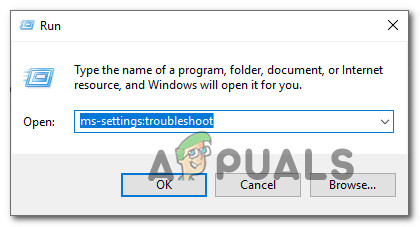
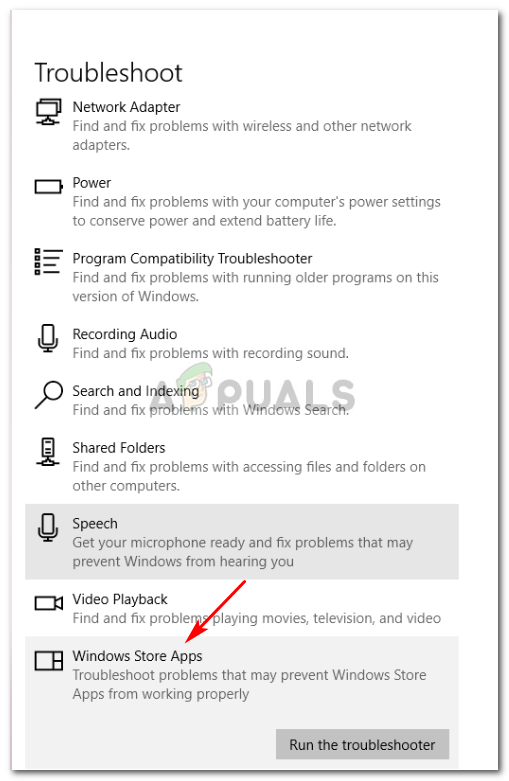
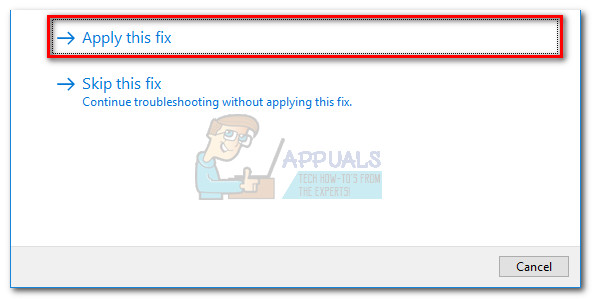 نوٹ: اگر کسی مسئلے کی نشاندہی نہیں کی جاتی ہے تو ، سیدھے کی طرف بڑھیں طریقہ 2 .
نوٹ: اگر کسی مسئلے کی نشاندہی نہیں کی جاتی ہے تو ، سیدھے کی طرف بڑھیں طریقہ 2 .